CAD是自动计算机辅助设计软件,能够进行二维制图和三维图纸设计,无需懂得编程就能够自动制图,因此越来越多的朋友想学习和使用软件。在画图的时候,我们经常会使用到的就是圆形,那么CAD怎样快速画出圆的切线?不知道的朋友,快来参考下面的教程吧!
方法/步骤
第1步
1.打开CAD软件,命令行输入circle,空格键,指定圆心和半径画出两个圆。
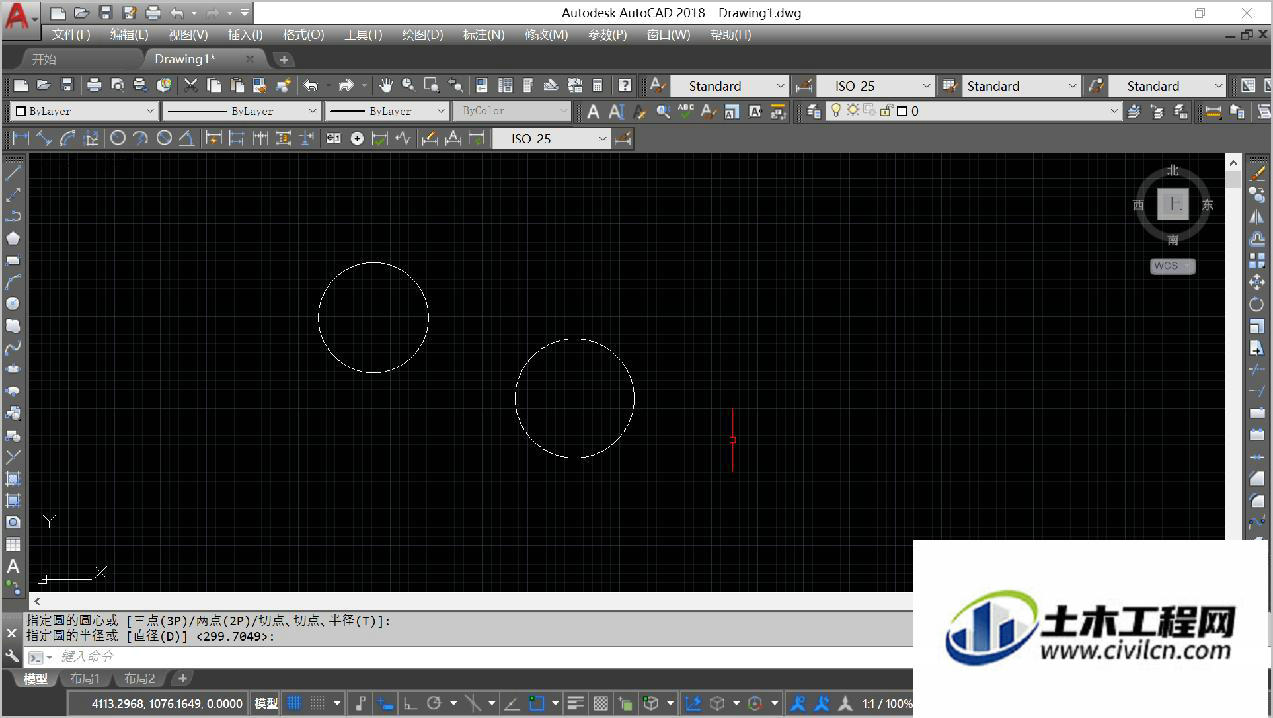
第2步
2.命令行输入line,回车,按下ctrl键,点击鼠标右键,在菜单列表中点击【切点】。
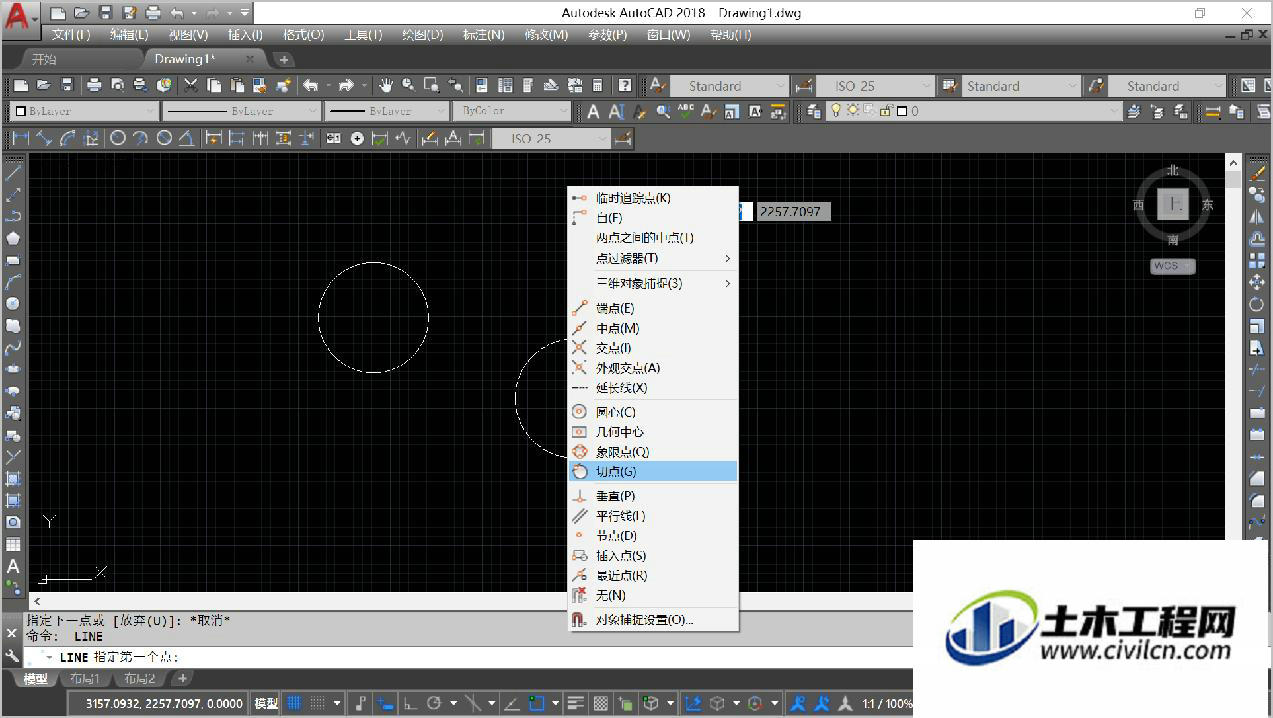
第3步
3.移动鼠标,靠近圆会出现切线标志,点击确定圆的切线的第一个点。

第4步
4.按下ctrl键,点击鼠标右键,在菜单列表中点击【切点】。
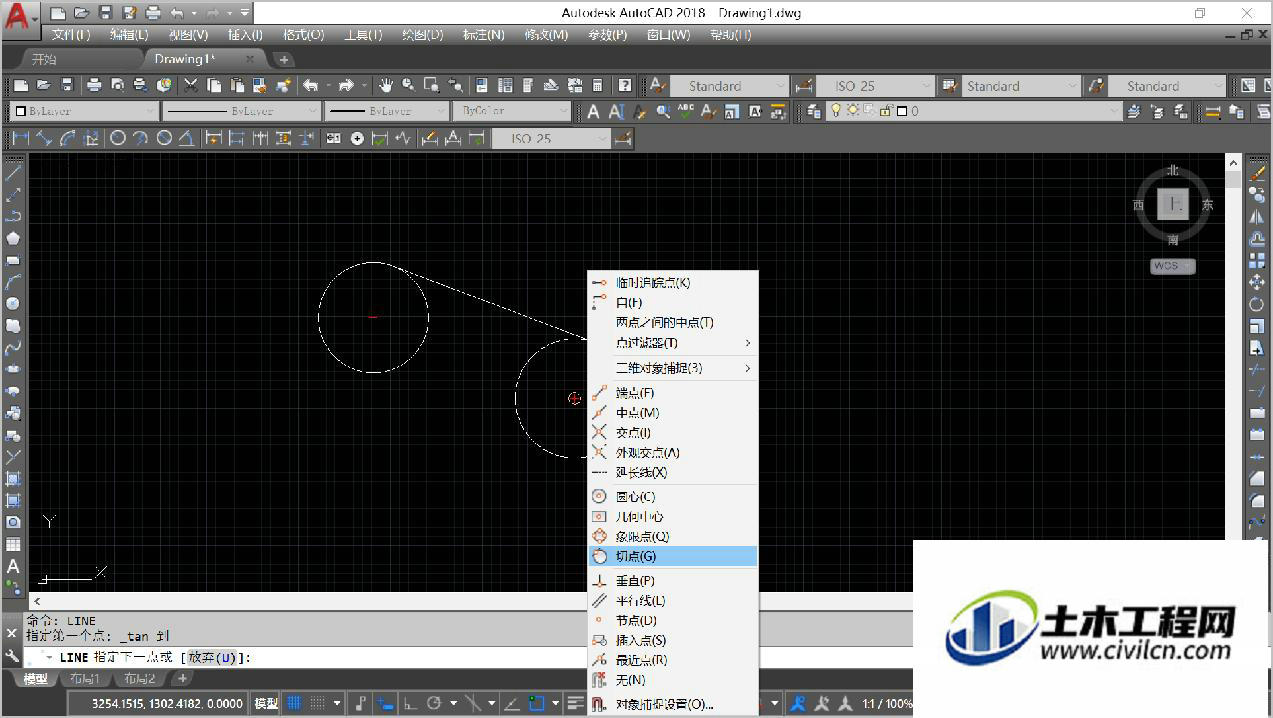
第5步
5.移动鼠标,靠近另一个圆,会出现切线标志,点击确定圆的切线的第二个点。两个圆的切线绘制完成。
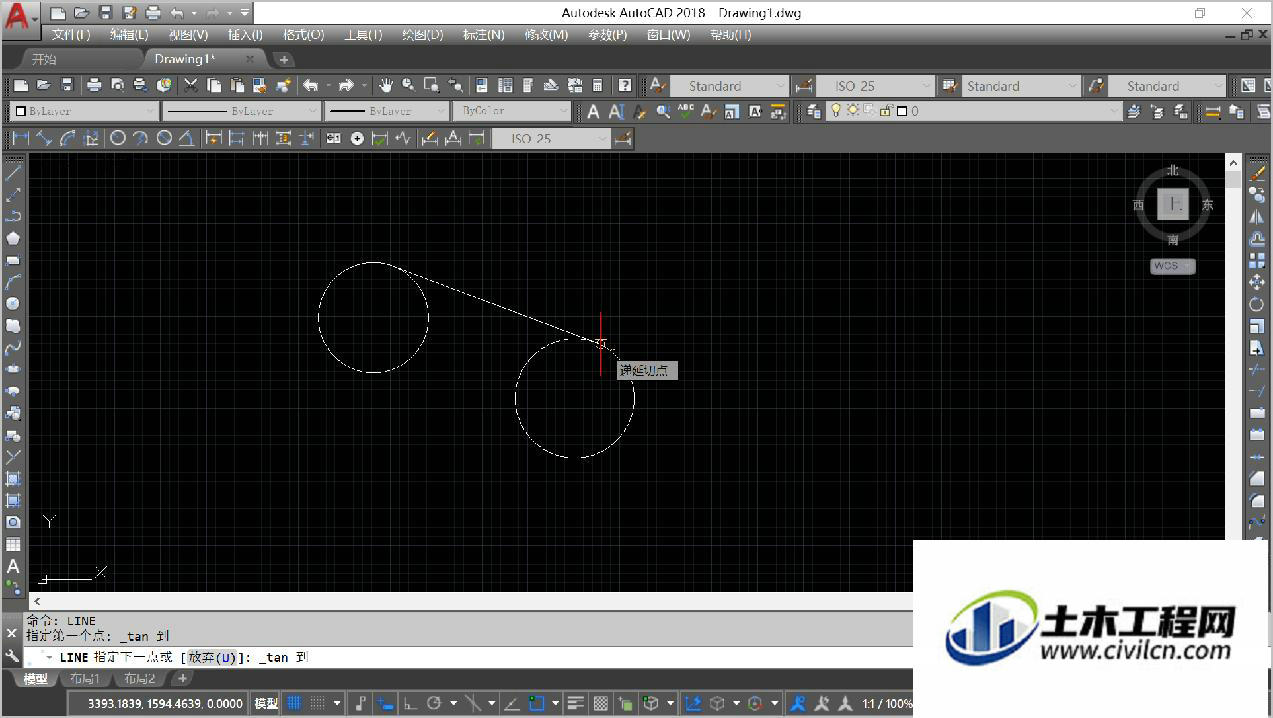
第6步
总结:1.打开CAD软件,命令行输入circle,空格键,指定圆心和半径画出两个圆。2.命令行输入line,回车,按下ctrl键,点击鼠标右键,在菜单列表中点击【切点】。3.移动鼠标,靠近圆会出现切线标志,点击确定圆的切线的第一个点。4.按下ctrl键,点击鼠标右键,在菜单列表中点击【切点】。5.移动鼠标,靠近另一个圆,会出现切线标志,点击确定圆的切线的第二个点。两个圆的切线绘制完成。






